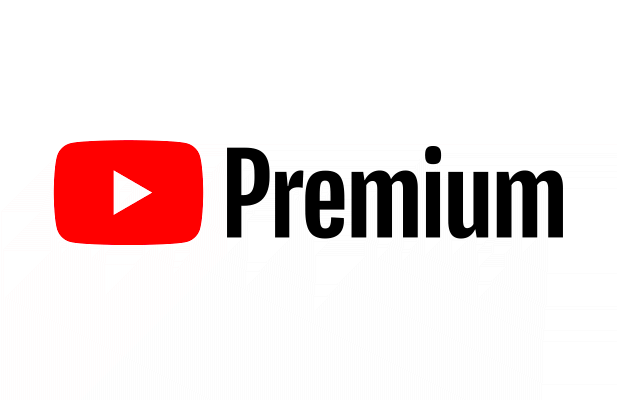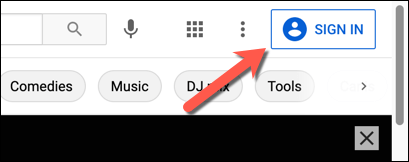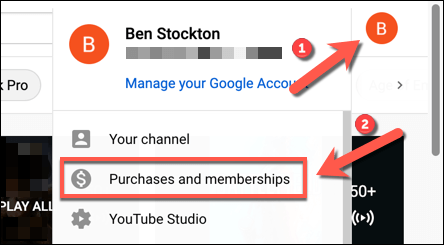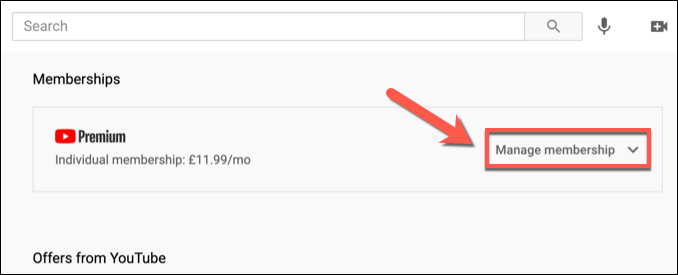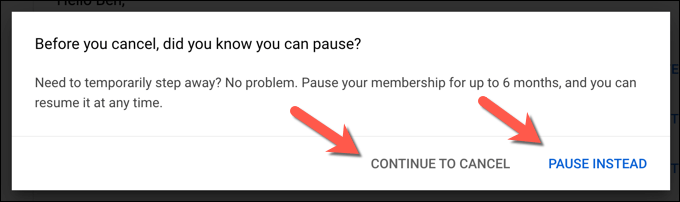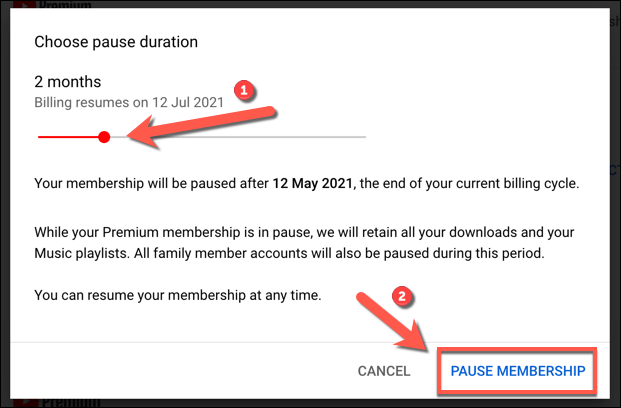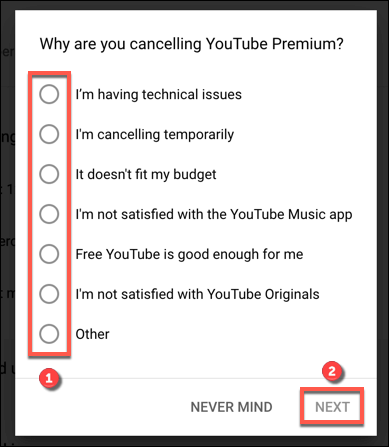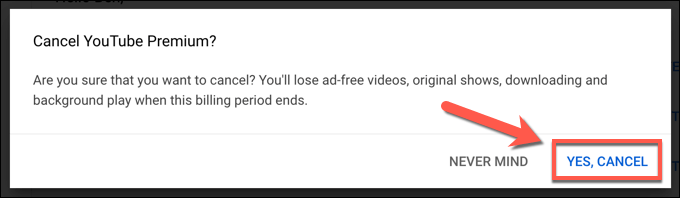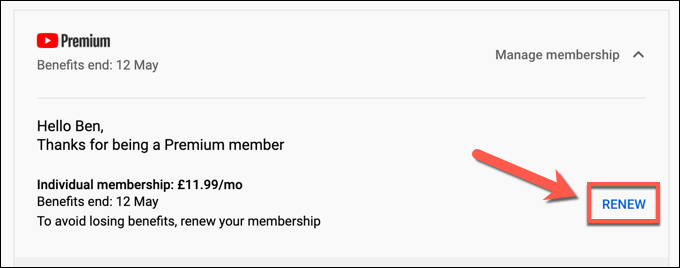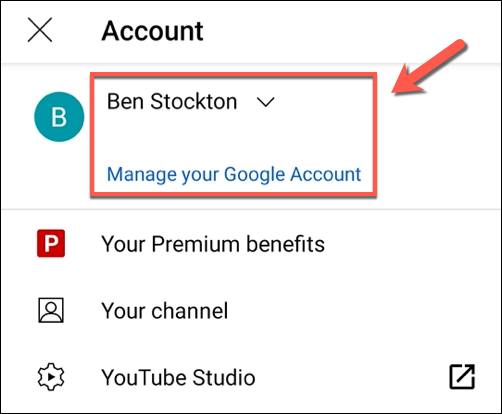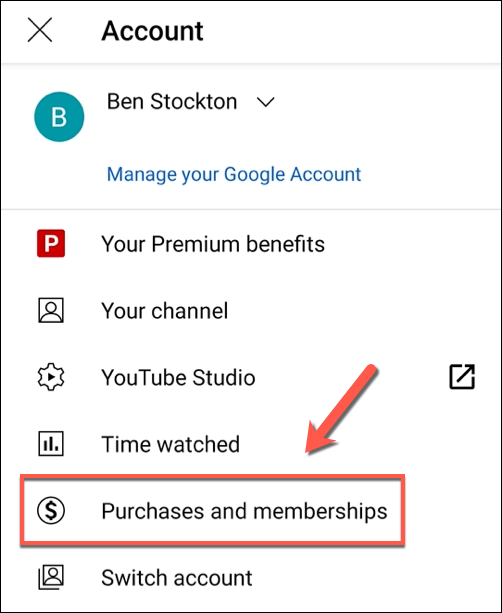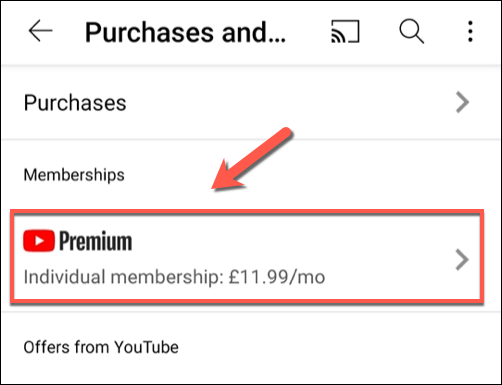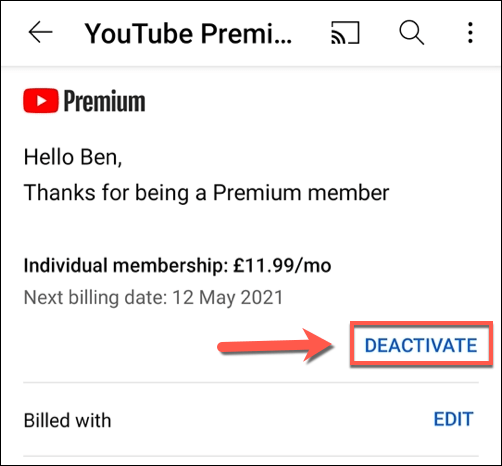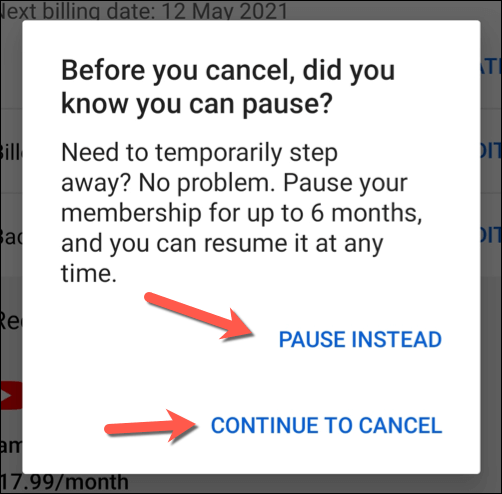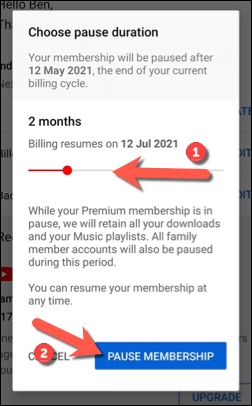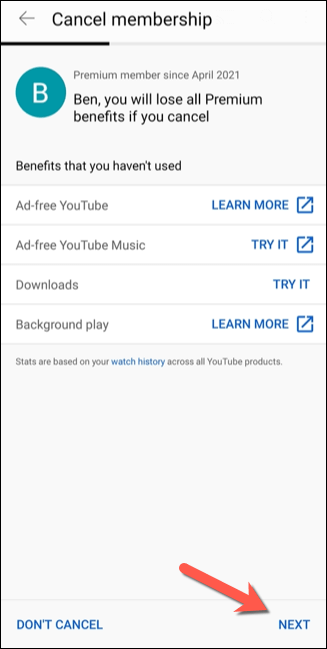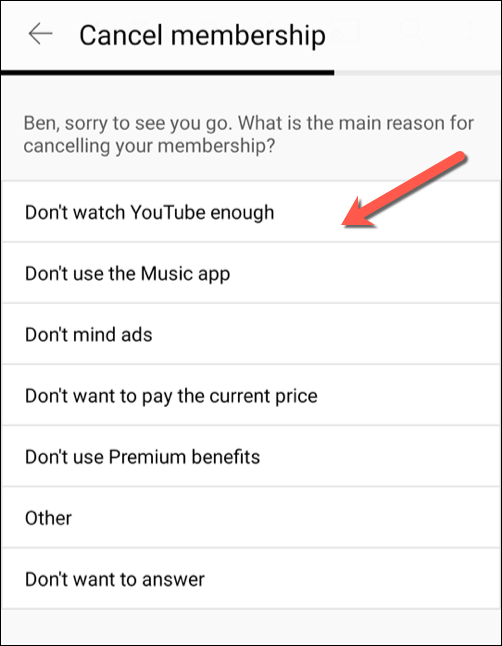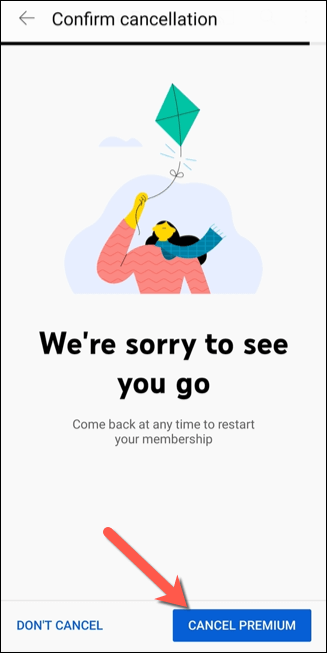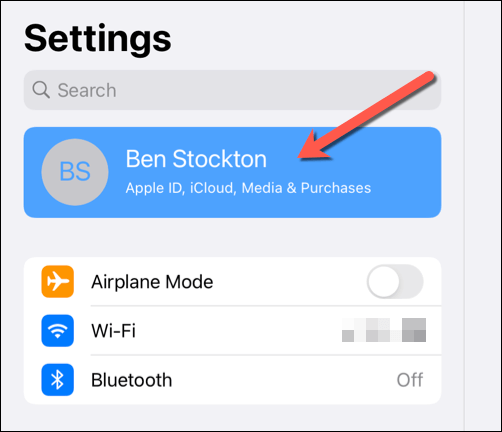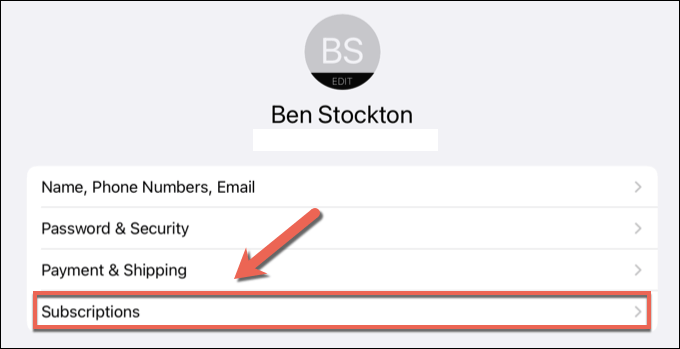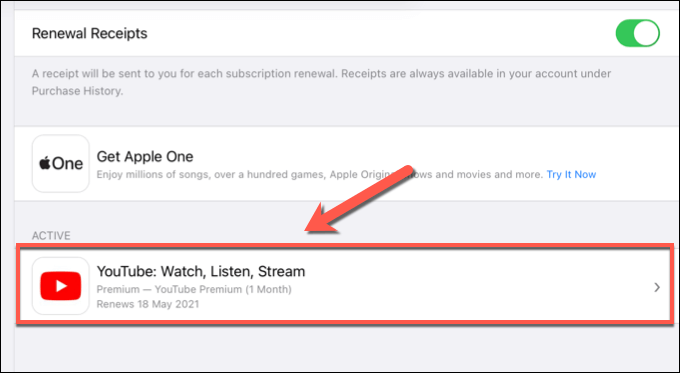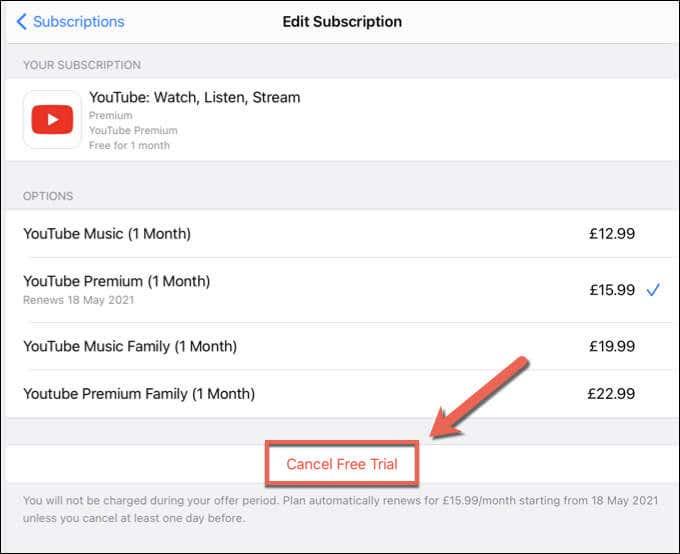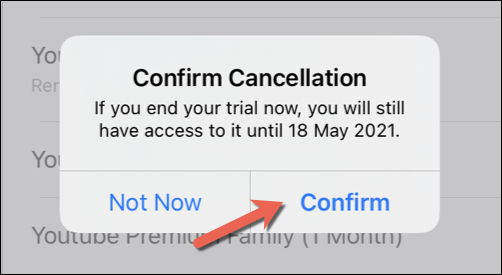Μια συνδρομή YouTube Premium ξεκλειδώνει μια σειρά από λειτουργίες που πρέπει να έχουν οι θαυμαστές του YouTube, όπως η αφαίρεση διαφημίσεων, η αναπαραγωγή βίντεο εκτός σύνδεσης και η πρόσβαση στη Μουσική YouTube Premium με εκατομμύρια διαθέσιμα τραγούδια. Ωστόσο, αυτές οι λειτουργίες έχουν κόστος, καθώς οι συνδρομές ξεκινούν από 11,99 $ το μήνα μετά από μια αρχική δοκιμή 30 ημερών.
Ωστόσο, εάν τα προνόμια (ή η τιμή) είναι πάρα πολλά για να τα διαχειριστείτε, ίσως θελήσετε να ακυρώσετε τη συνδρομή σας. Εάν θέλετε να μάθετε πώς να ακυρώσετε μόνιμα τη συνδρομή σας στο YouTube ή απλώς θέλετε να την θέσετε σε παύση για περιορισμένο χρονικό διάστημα και στη συνέχεια να τη συνεχίσετε αργότερα, μπορείτε να το κάνετε ακολουθώντας αυτά τα βήματα.
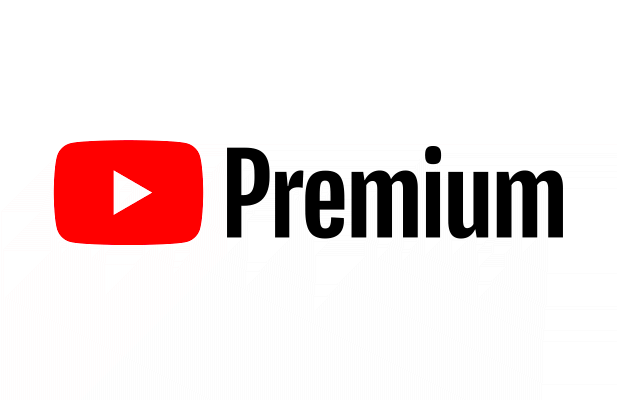
Παύση ή ακύρωση μιας συνδρομής YouTube Premium σε υπολογιστή ή Mac
Μια συνδρομή YouTube Premium περιορίζεται στον κάτοχο του λογαριασμού. Οι τυπικοί χρήστες Premium δεν μπορούν να τη μοιραστούν χωρίς να εγγραφούν στο οικογενειακό πρόγραμμα συνδρομής. Αν θέλετε να θέσετε σε παύση ή να ακυρώσετε μια συνδρομή YouTube Premium, θα πρέπει να μπορείτε να συνδεθείτε χρησιμοποιώντας τον Λογαριασμό Google που πληρώνει για τη συνδρομή.
Για παράδειγμα, οι συνδρομητές YouTube Premium Family που θέλουν να ακυρώσουν τη συνδρομή τους θα πρέπει να συνδεθεί ο κύριος κάτοχος λογαριασμού χρησιμοποιώντας τα στοιχεία του λογαριασμού τους. Εάν θέλετε να ακυρώσετε ή να διακόψετε τη συνδρομή σας, μπορείτε να το κάνετε σε υπολογιστή ή Mac ακολουθώντας αυτά τα βήματα.
Πρόσβαση στις συνδρομές σας στο YouTube
- Για να ξεκινήσετε, ανοίξτε τον ιστότοπο του YouTube στο πρόγραμμα περιήγησής σας. Εάν δεν είστε ήδη συνδεδεμένοι, επιλέξτε το κουμπί Είσοδος επάνω δεξιά. Θα χρειαστεί να συνδεθείτε χρησιμοποιώντας τα στοιχεία λογαριασμού που συνδέονται με τη συνδρομή σας στο YouTube Premium.
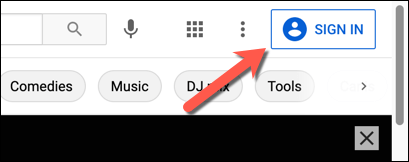
- Αφού συνδεθείτε, επιστρέψτε στην αρχική σελίδα του YouTube (αν δεν μεταφερθείτε απευθείας εκεί) και επιλέξτε το εικονίδιο του προφίλ σας επάνω δεξιά. Από το αναπτυσσόμενο μενού, επιλέξτε την επιλογή Αγορές και συνδρομές .
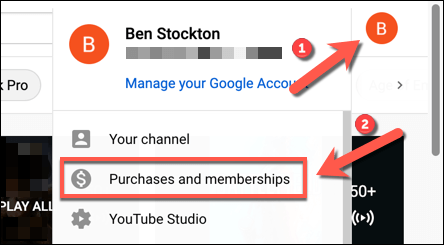
- Εάν ο λογαριασμός σας έχει ενεργή συνδρομή Premium, το Premium θα πρέπει να αναφέρεται στην ενότητα Συνδρομές . Επιλέξτε Διαχείριση συνδρομής δίπλα για να δείτε τις επιλογές συνδρομής σας.
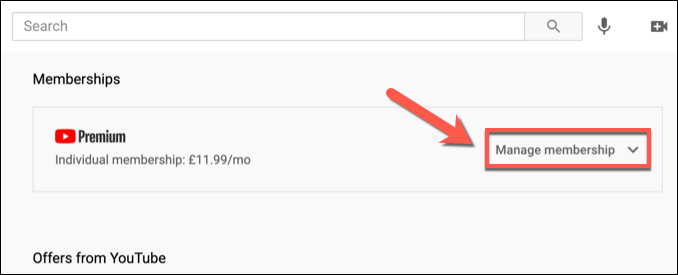
- Οι τρέχοντες όροι συνδρομής σας (συμπεριλαμβανομένης της ημερομηνίας χρέωσής σας) θα εμφανιστούν παρακάτω. Εάν ακυρώσετε ή διακόψετε μια συνδρομή YouTube Premium, η ίδια η συνδρομή θα παραμείνει ενεργή μέχρι να παρέλθει η επόμενη ημερομηνία χρέωσης. Για να ακυρώσετε ή να διακόψετε τη συνδρομή, επιλέξτε το κουμπί Απενεργοποίηση .
Παύση ή ακύρωση του YouTube Premium
- Επιλέγοντας το κουμπί Απενεργοποίηση , θα έχετε επιλογές για να ακυρώσετε ή να θέσετε σε παύση τη συνδρομή σας στο YouTube Premium. Η ακύρωση της συνδρομής είναι μόνιμη, καταργώντας την πρόσβαση σε όλα τα προνόμια συνδρομής και διαγράφοντας τυχόν βίντεο ή μουσική που έχετε κατεβάσει (συμπεριλαμβανομένων τυχόν αποθηκευμένων λιστών αναπαραγωγής). Για να ακυρώσετε τη συνδρομή σας, επιλέξτε Συνέχεια στην Ακύρωση . Εάν προτιμάτε να διακόψετε προσωρινά τη συνδρομή σας για έως και έξι μήνες, επιλέξτε την επιλογή Παύση .
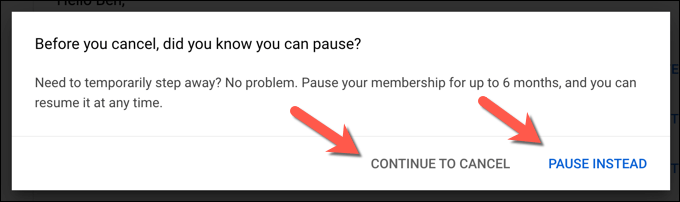
- Αν επιλέξετε Παύση , θα έχετε την επιλογή να επιλέξετε πότε θα συνεχιστεί αυτόματα η συνδρομή σας. Έχετε από 1 έως 6 μήνες για να διαλέξετε—μετακινήστε το ρυθμιστικό στο μενού Επιλογή διάρκειας παύσης για να επιλέξετε για πόσο χρονικό διάστημα θα προτιμούσατε να διακόψετε τη συνδρομή και, στη συνέχεια, επιλέξτε Παύση συνδρομής για επιβεβαίωση.
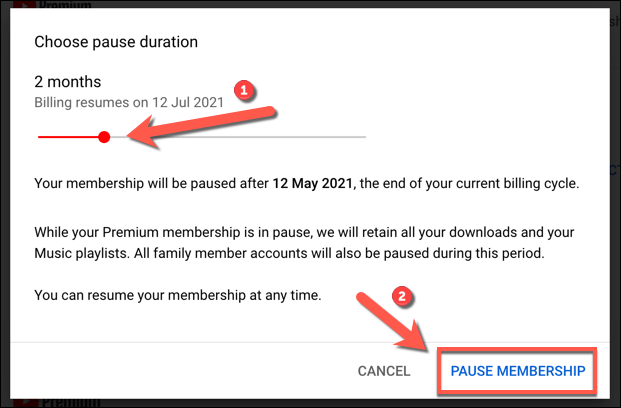
- Εάν αποφασίσετε να ακυρώσετε τη συνδρομή σας επιλέγοντας Continue to Cancel , το YouTube θα σας ζητήσει έναν λόγο. Διαλέξτε μία από τις επιλογές που αναφέρονται και επιλέξτε Επόμενο για να συνεχίσετε ή επιλέξτε Δεν πειράζει για να επιστρέψετε στο μενού Συνδρομές .
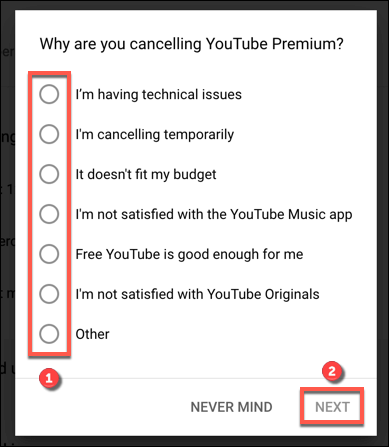
- Για να επιβεβαιώσετε την ακύρωση, επιλέξτε Ναι, Ακύρωση .
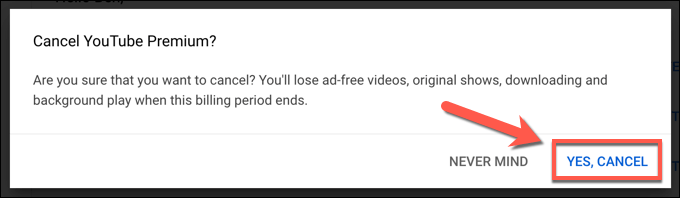
- Μόλις τεθεί σε παύση ή ακυρωθεί η συνδρομή σας, η συνδρομή σας (και τυχόν προνόμια που περιλαμβάνονται) θα συνεχιστεί μέχρι την επόμενη ημερομηνία χρέωσης που εμφανίζεται στη σελίδα Συνδρομές . Ωστόσο, εάν θέλετε να επαναφέρετε τη συνδρομή σας πριν παρέλθει αυτή η ημερομηνία, επιλέξτε το κουμπί Ανανέωση στο μενού Συνδρομές .
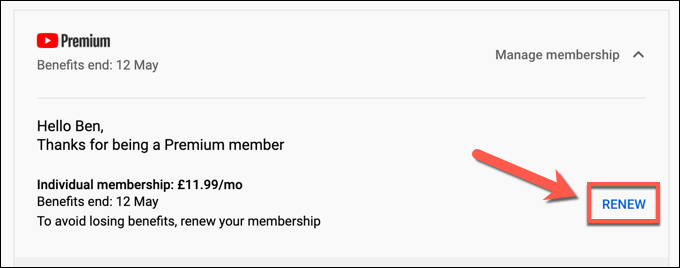
Πώς να διακόψετε ή να ακυρώσετε μια συνδρομή YouTube Premium σε φορητές συσκευές
Μπορείτε επίσης να διακόψετε ή να ακυρώσετε μια συνδρομή YouTube Premium στην εφαρμογή YouTube σε συσκευές Android, iPhone ή iPad. Ισχύουν οι ίδιοι κανόνες, με την ακύρωση να έχει ως αποτέλεσμα την κατάργηση των αποθηκευμένων λιστών αναπαραγωγής και των λήψεών σας μετά το πέρας της ημερομηνίας χρέωσής σας, ενώ η παύση της συνδρομής σας αναστέλλει την πρόσβαση σε αυτά μέχρι να συνεχιστεί.
Αν θέλετε να ακυρώσετε ή να θέσετε σε παύση τη συνδρομή σας στην εφαρμογή YouTube, ορίστε τι πρέπει να κάνετε.
Ακύρωση ή παύση του YouTube Premium σε Android
- Για να αλλάξετε τη συνδρομή YouTube Premium σε Android, ανοίξτε την εφαρμογή YouTube Android. Θα χρειαστεί να μεταβείτε στον λογαριασμό που διαθέτει τη συνδρομή (αν δεν είναι ήδη ενεργός). Για να το κάνετε αυτό, επιλέξτε το εικονίδιο του προφίλ σας επάνω δεξιά και, στη συνέχεια, επιλέξτε το όνομα του λογαριασμού σας στο επάνω μέρος του μενού Λογαριασμός .
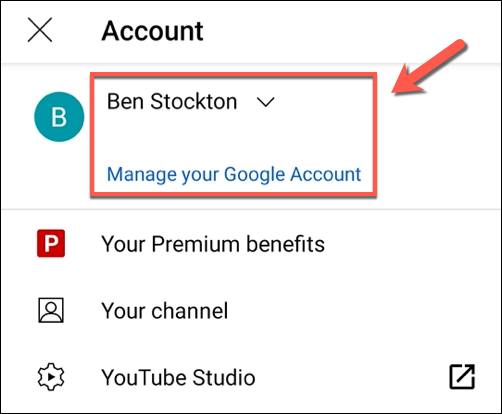
- Με τον σωστό λογαριασμό ορατό στο YouTube, επιλέξτε το εικονίδιο προφίλ > Αγορές και συνδρομές για να αποκτήσετε πρόσβαση στις συνδρομές σας.
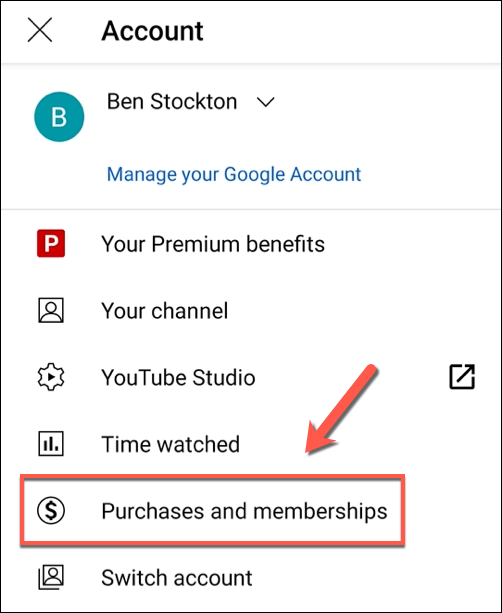
- Τυχόν ενεργές συνδρομές YouTube (συμπεριλαμβανομένου του YouTube Premium) θα εμφανίζονται στο επόμενο μενού. Επιλέξτε την επιλογή Premium για να αποκτήσετε πρόσβαση στις επιλογές συνδρομής σας.
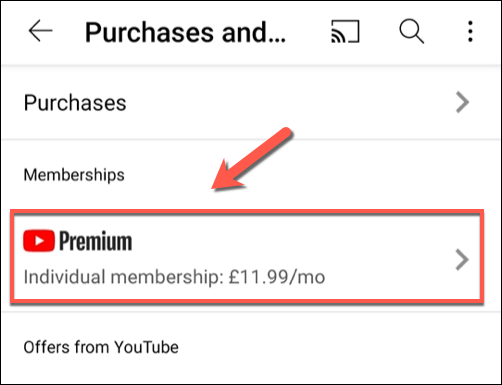
- Για να ακυρώσετε ή να αναστείλετε τη συνδρομή σας, επιλέξτε Απενεργοποίηση .
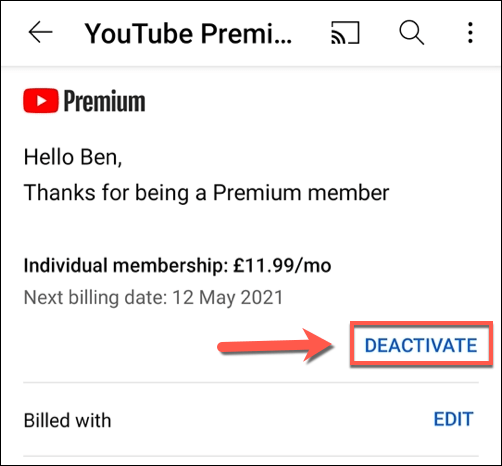
- Θα πρέπει να επιλέξετε αν θα ακυρώσετε ή θα διακόψετε τη συνδρομή σας. Για παύση, επιλέξτε Παύση Αντ' αυτού . Για ακύρωση, επιλέξτε Continue to Cancel .
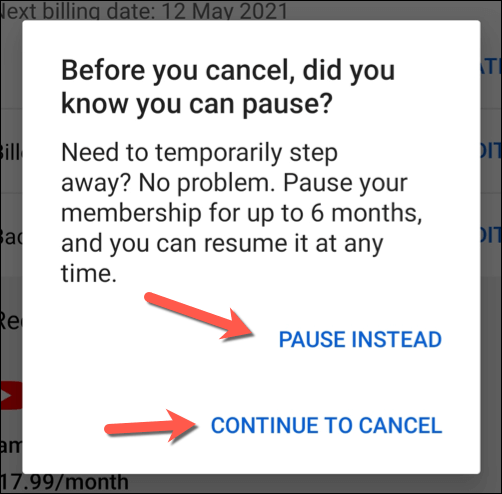
- Εάν επιλέξετε να κάνετε παύση, μετακινήστε το ρυθμιστικό στο μενού Επιλογή διάρκειας παύσης για να προσδιορίσετε τη διάρκεια της αναστολής (μεταξύ 1 και 6 μηνών). Η συνδρομή σας Premium θα παραμείνει ενεργή μέχρι την επόμενη ημερομηνία χρέωσης και δεν θα ενεργοποιηθεί ξανά έως ότου λήξει η περίοδος αναστολής. Επιλέξτε Παύση συνδρομής όταν είστε έτοιμοι.
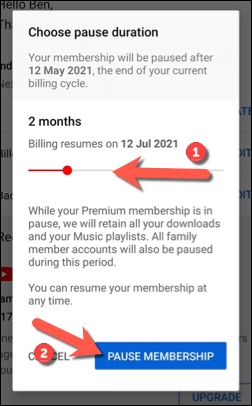
- Εάν επιλέξετε να ακυρώσετε τη συνδρομή σας επιλέγοντας Συνέχεια στην Ακύρωση , το YouTube θα εμφανίσει ορισμένα προνόμια στα οποία θα χάσετε την πρόσβαση στο επόμενο μενού. Επιλέξτε Επόμενο για να συνεχίσετε.
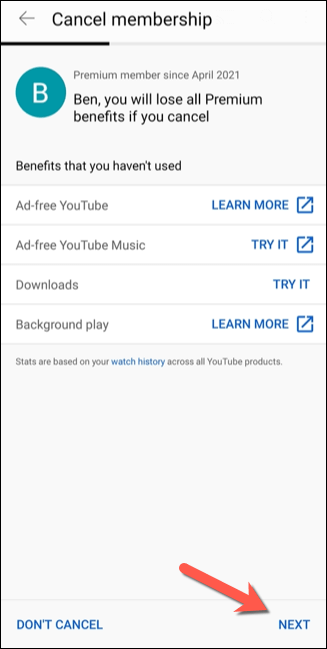
- Επιλέξτε έναν λόγο για την ακύρωση της συνδρομής σας από τις επιλογές που παρέχονται στο επόμενο μενού. Εάν προτιμάτε να μην αναφέρετε έναν λόγο, επιλέξτε Δεν θέλω να απαντήσω .
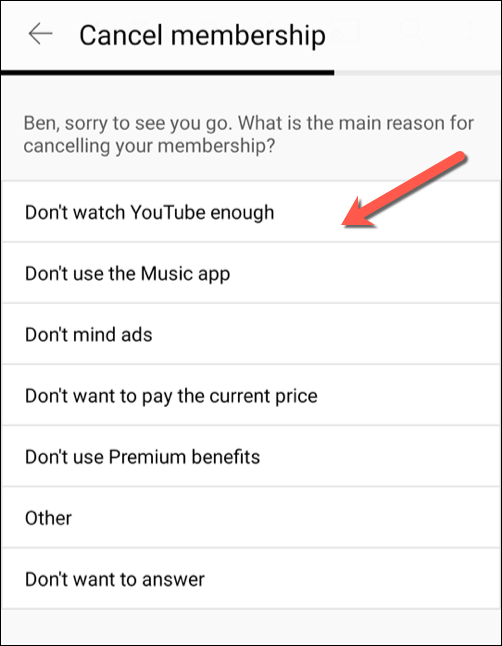
- Τέλος, επιλέξτε Cancel Premium για να τερματίσετε τη συνδρομή σας. Η συνδρομή σας θα παραμείνει ενεργή μέχρι την επόμενη ημερομηνία χρέωσής σας.
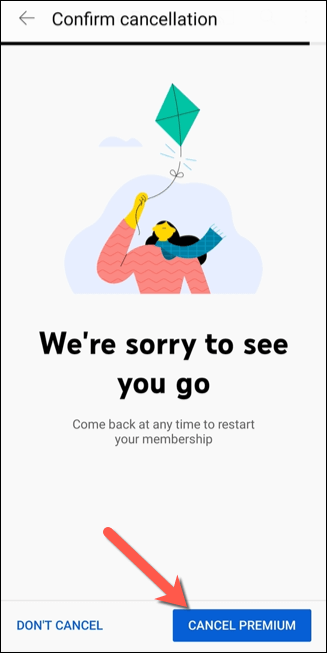
Ακύρωση ή παύση του YouTube Premium σε iPhone ή iPad
Τα βήματα για την παύση ή την ακύρωση μιας συνδρομής YouTube Premium σε iPhone ή iPad θα εξαρτηθούν από τον τρόπο με τον οποίο εγγραφήκατε αρχικά. Εάν ενεργοποιήσατε τη συνδρομή σας στην εφαρμογή YouTube στο iPhone ή το iPad σας, για παράδειγμα, μπορείτε να ακυρώσετε τη συνδρομή σας (αλλά όχι να την θέσετε σε παύση) στο μενού Ρυθμίσεις της συσκευής σας Apple .
Εάν, ωστόσο, ενεργοποιήσατε τη συνδρομή σας αλλού, θα χρειαστεί να χρησιμοποιήσετε το πρόγραμμα περιήγησης ιστού της συσκευής σας για να ακυρώσετε ή να θέσετε σε παύση τη συνδρομή χρησιμοποιώντας τα παραπάνω βήματα. Μπορείτε να το κάνετε αυτό από υπολογιστή, Mac ή από το πρόγραμμα περιήγησης της κινητής συσκευής σας.
- Εάν θέλετε να ακυρώσετε μια συνδρομή YouTube Premium που έγινε στην εφαρμογή YouTube σε iPhone ή iPad, ανοίξτε την εφαρμογή Ρυθμίσεις της συσκευής σας και επιλέξτε το όνομά σας στο επάνω μέρος του μενού για πρόσβαση στο μενού Apple ID .
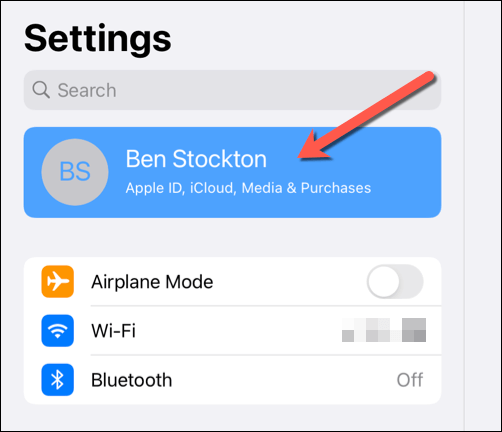
- Στο μενού Apple ID , επιλέξτε Συνδρομές.
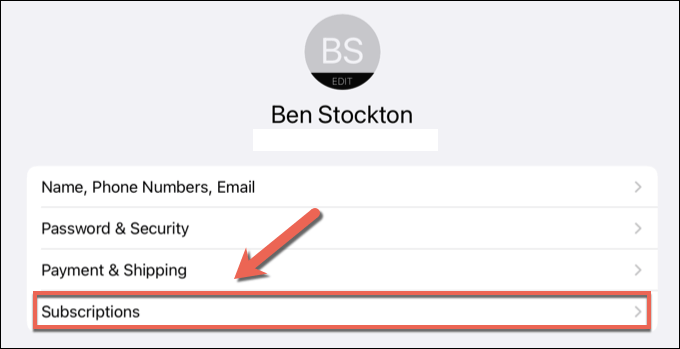
- Στο μενού Συνδρομές , μια συνδρομή YouTube Premium που έχει ενεργοποιηθεί από την Apple θα εμφανιστεί εδώ — επιλέξτε την για να δείτε τις επιλογές σας. Εάν δεν περιλαμβάνεται στη λίστα, θα πρέπει να ακολουθήσετε τα παραπάνω βήματα για να ακυρώσετε τη συνδρομή σας χρησιμοποιώντας το πρόγραμμα περιήγησής σας.
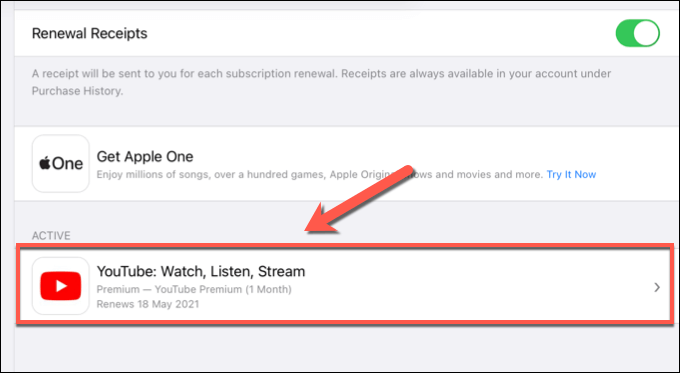
- Στο μενού Επεξεργασία συνδρομής για τη συνδρομή YouTube Premium που έχει ενεργοποιηθεί από την Apple, επιλέξτε Ακύρωση για να ακυρώσετε τη συνδρομή.
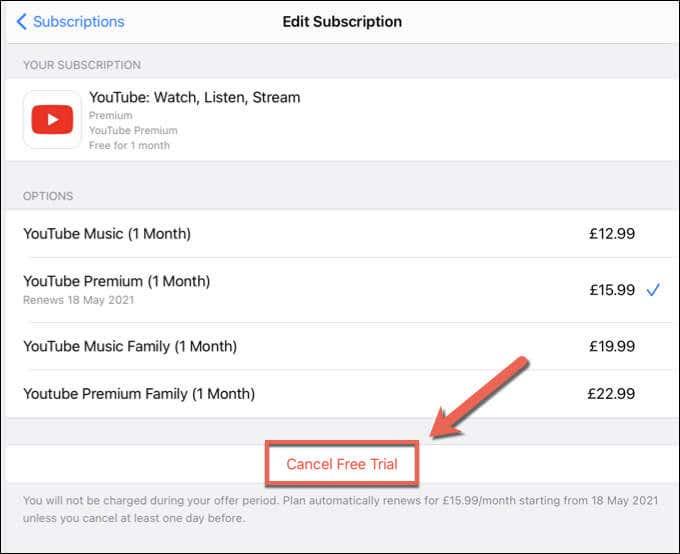
- Θα πρέπει να επιβεβαιώσετε ότι θέλετε να τερματίσετε τη συνδρομή. Επιλέξτε Επιβεβαίωση για να το κάνετε αυτό και, στη συνέχεια, πραγματοποιήστε έλεγχο ταυτότητας χρησιμοποιώντας τα διαπιστευτήρια κωδικού πρόσβασης, Face ID ή Touch ID (αν απαιτείται). Μόλις επιβεβαιωθεί η ακύρωση, η συνδρομή θα παραμείνει ενεργή μέχρι την επόμενη ημερομηνία χρέωσής σας.
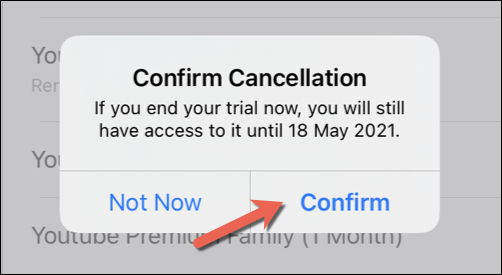
Εναλλακτικές λύσεις στο YouTube Premium
Εάν αποφασίσετε να θέσετε σε παύση ή να ακυρώσετε τη συνδρομή σας στο YouTube Premium, ίσως αναζητάτε μια εναλλακτική. Υπάρχουν εναλλακτικές λύσεις για το YouTube εκεί έξω, ανάλογα με το περιεχόμενο που σας αρέσει. Για παράδειγμα, οι λάτρεις της τηλεόρασης και του κινηματογράφου μπορεί να θέλουν να προσφέρουν στο Netflix ή στο Hulu , ενώ οι streamers μπορεί να εκτιμήσουν τις δυνατότητες που έχει να προσφέρει το Twitch .
Οι λάτρεις της μουσικής, εν τω μεταξύ, μπορεί να προτιμούν να ξοδεύουν τα χρήματά τους σε μια συνδρομή στο Spotify Premium , χάρη στη μεγάλη ποικιλία τραγουδιών και καλλιτεχνών που είναι διαθέσιμα για ροή. Θα μπορούσατε επίσης να δοκιμάσετε το Apple Music ή μια σειρά από άλλες εναλλακτικές λύσεις Spotify για να παίξετε τα αγαπημένα σας τραγούδια εν κινήσει χωρίς να χρειαστεί να τα αγοράσετε πρώτα.